你有没有想过,在这个信息爆炸的时代,想要和远在他乡的亲朋好友保持紧密联系,一款好用的通讯软件是多么的重要呢?今天,就让我来给你详细介绍一下苹果版Skype的使用方法,让你轻松成为通讯达人!
一、下载与安装
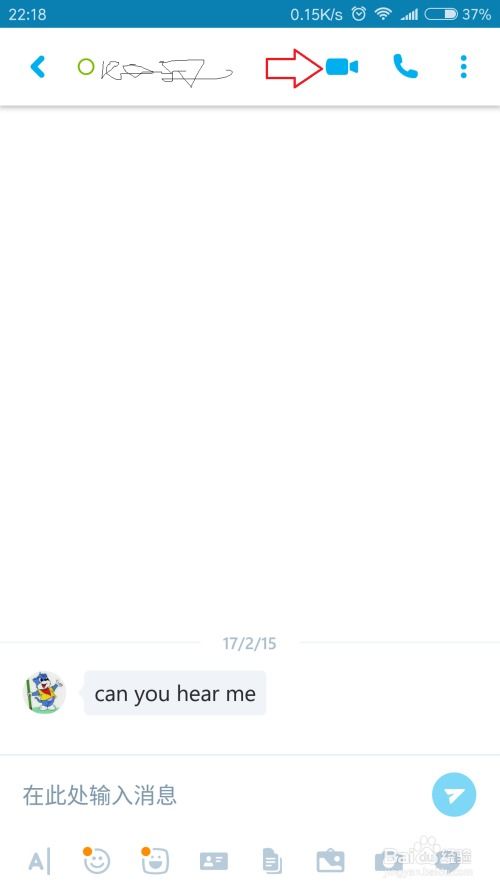
首先,你得有一台苹果设备,比如iPhone、iPad或者Mac。打开App Store,搜索“Skype”,点击下载。下载完成后,点击安装,等待安装完成即可。
二、注册与登录
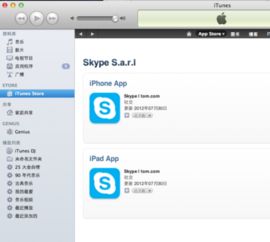
安装完成后,打开Skype,你会看到注册界面。你可以选择使用手机号、邮箱或者Facebook账号注册。注册时,记得填写真实信息,这样方便以后找回账号。
注册成功后,你会收到一个验证码,输入验证码后,就可以登录了。如果你已经有了Skype账号,直接输入账号和密码登录即可。
三、添加联系人
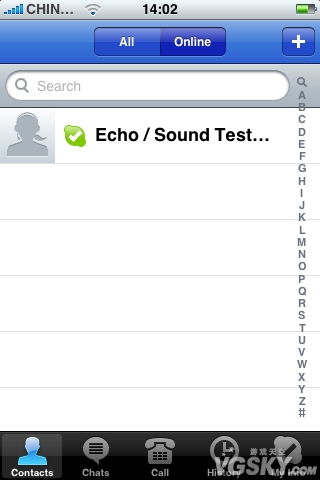
登录后,点击左上角的“+”号,选择“添加联系人”。你可以通过手机号、邮箱或者Skype ID搜索联系人。找到你想添加的人后,点击添加,对方同意后,你们就可以开始聊天了。
四、发起通话
添加联系人后,点击对方的头像,你会看到聊天界面。在聊天界面,点击右下角的电话图标,就可以发起语音通话了。如果你想要视频通话,点击视频图标即可。
五、使用Skype功能
Skype除了基本的语音和视频通话功能外,还有很多实用的小功能。
传送文件:在聊天界面,点击右下角的加号,选择“传送文件”,你可以发送图片、视频、文档等多种类型的文件。
发送表情:聊天时,点击右下角的表情图标,你可以发送各种表情,让聊天更加生动有趣。
群聊:点击左上角的“+”号,选择“创建群聊”,你可以邀请多个联系人一起聊天。
六、设置与隐私
在Skype中,你可以根据自己的需求进行设置。
隐私设置:在设置中,你可以设置谁可以看到你的在线状态、谁可以给你发消息等。
通知设置:你可以设置通话、消息等通知的响铃和震动方式。
数据使用:在设置中,你可以查看Skype的数据使用情况,合理控制数据消耗。
七、常见问题解答
1. 为什么我无法登录Skype?
- 确保你的账号密码正确,或者尝试重置密码。
- 检查网络连接是否正常。
- 尝试清除App缓存。
2. 为什么我无法接收到消息?
- 确保对方已经将你添加为联系人。
- 检查网络连接是否正常。
- 尝试重启Skype。
3. 为什么我的通话质量不好?
- 检查网络连接是否稳定。
- 尝试关闭其他占用网络的应用。
- 更新Skype到最新版本。
通过以上教程,相信你已经掌握了苹果版Skype的使用方法。现在,就赶快去试试吧,和亲朋好友保持联系,让生活更加美好!
